Erfassen von LQA-Fehlern
memoQ bietet linguistische Qualitätssicherung. Dabei handelt es sich um eine Möglichkeit, Dokumenten menschliches Feedback hinzuzufügen. Die Überprüfer können ihr Feedback strukturieren und formalisieren und die Übersetzungen bei Bedarf bewerten. Die LQA-Optionen (LQA-Modelle) werden verwendet, um das Feedback einzugeben und mitzuteilen.
Mit einem LQA-Modell werden Fehlerkategorien definiert. Mit deren Hilfe können Sie die Fehlerpunktzahl ermitteln und die Übersetzungen bewerten. Einige Modelle ermöglichen es Ihnen, eine Übersetzung als durchgefallen festzulegen.
Für LQA gibt es verschiedene Standards. In memoQ werden drei Standards unterstützt: J2450, LISA und TAUS. Darüber hinaus steht in memoQ noch ein weiteres, eigenes LQA-Modell zur Verfügung.
In diesem Fenster können Sie entweder einen LQA-Fehler (Linguistic Quality Assurance, linguistische Qualitätssicherung) eingeben oder die Details eines vorhandenen Fehlers anzeigen.
Für jedes Segment gibt es mehrere LQA-Fehler. Einige dieser Fehler können auch zu QA-Warnungen werden.
Die Details, die Sie eingeben können, hängen von dem LQA-Modell des Dokuments ab. Wenn Sie ein Dokument importieren, verwendet es das LQA-Modell des Projekts. Wenn das Dokument jedoch als ein memoQ-XLIFF-Dokument aus einem anderen Projekt importiert wurde, kann es ein anderes LQA-Modell besitzen.
So prüfen Sie das LQA-Modell des Projekts: Wählen Sie in der Projektzentrale die Option Einstellungen aus. Klicken Sie auf die Registerkarte LQA-Modelle. Stellen Sie fest, für welches LQA-Modell das zugehörige Kontrollkästchen aktiviert ist. Um zu sehen, was im LQA-Modell enthalten ist, bearbeiten Sie es. Oder – wenn es ein LQA-Standardmodell ist – Sie klonen es und bearbeiten dann die geklonte Version.
Navigation
- Öffnen Sie ein Projekt. Überprüfen Sie, ob ein LQA-Modell zugewiesen ist.
LQA-Modelle können später hinzugefügt werden: Wenn Sie ein LQA-Modell auswählen, nachdem die Dokumente importiert wurden, fügt memoQ das LQA-Modell den Dokumenten hinzu, sofern ihnen nicht zuvor ein anderes LQA-Modell zugewiesen war.
- Öffnen Sie ein Dokument zur Bearbeitung. Dies funktioniert, wenn das Dokument ein LQA-Modell hat.
So fügen Sie einen neuen LQA-Fehler hinzu:
- Beginnen Sie im Übersetzungseditor mit dem Überprüfen der Segmente.
- Drücken Sie Umschalt+Eingabetaste, wenn Sie ein Segment ablehnen, das verbessert werden muss.
So zeigen Sie einen bestehenden LQA-Fehler an:
- Klicken Sie auf ein abgelehntes Segment. (Es hat einen roten Hintergrund.)
- Zeigen Sie unten auf den Bereich Ansicht. Klicken Sie auf die Registerkarte Überprüfung. memoQ zeigt die LQA-Fehler und die QA-Warnungen für das Segment an.
- Klicken Sie neben einem LQA-Fehler auf das Symbol Bearbeiten
 .
.Das Fenster LQA-Fehler eingeben wird angezeigt.
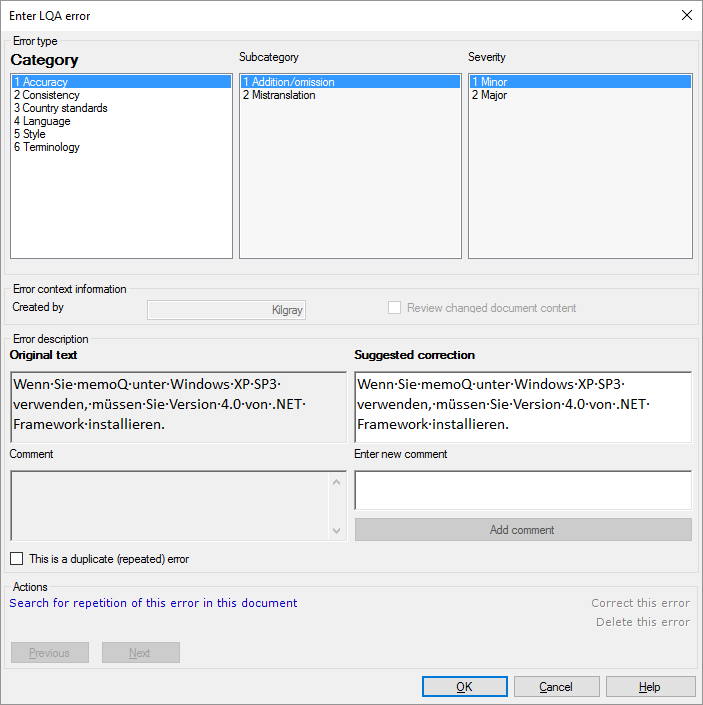
Möglichkeiten
- Wählen Sie eine Kategorie, eine Unterkategorie und einen Schweregrad aus. Die Details, die Sie auswählen können, hängen vom LQA-Modell ab. Manchmal werden die Kategorie und der Schweregrad zum Bewerten der Übersetzung verwendet. In Abhängigkeit vom LQA-Modell kann der Gesamtwert für ein Dokument dazu führen, dass die Übersetzung bestanden hat oder durchgefallen ist.
- Vorschlagen einer Korrektur: Bearbeiten Sie den Text im Feld Vorgeschlagene Korrektur.
- Fügen Sie unter Neuen Kommentar eingeben einen Kommentar hinzu. Klicken Sie nach dem Eingeben des Kommentars auf Kommentar hinzufügen.
- Wenn dies ein sich wiederholender Fehler ist, aktivieren Sie das Kontrollkästchen Das ist ein sich wiederholender Fehler.
So suchen Sie nach ähnlichen Fehlern nach dem Text: Klicken Sie auf Nach Wiederholungen für diesen Fehler in diesem Dokument suchen. Das Fenster Nach Fehlerwiederholungen in dem aktuellen Dokument suchen wird angezeigt. Wenn Sie an dieser Stelle auf OK klicken, markiert memoQ automatisch alle Segmente als abgelehnt, die denselben Text aufweisen.
- Wählen Sie eine andere Kategorie, Unterkategorie oder einen Schweregrad.
- Ändern Sie die vorgeschlagene Korrektur: Bearbeiten Sie den Text im Feld Vorgeschlagene Korrektur.
- Fügen Sie bei Bedarf unter Neuen Kommentar eingeben einen neuen Kommentar hinzu. Klicken Sie nach dem Eingeben des Kommentars auf Kommentar hinzufügen.
-
Wenn dies ein sich wiederholender Fehler ist, aktivieren Sie das Kontrollkästchen Das ist ein sich wiederholender Fehler.
So suchen Sie nach ähnlichen Fehlern nach dem Text: Klicken Sie auf Nach Wiederholungen für diesen Fehler in diesem Dokument suchen. Das Fenster Nach Fehlerwiederholungen in dem aktuellen Dokument suchen wird angezeigt. Wenn Sie an dieser Stelle auf OK klicken, markiert memoQ automatisch alle Segmente als abgelehnt, die denselben Text aufweisen.
- Klicken Sie, nachdem Sie den Text unter Vorgeschlagene Korrektur geändert haben, auf Diesen Fehler korrigieren, um das aktuelle Segment zu korrigieren und den Fehler als korrigiert zu kennzeichnen.
- Mit der Rolle Überprüfer 2 können Sie den Fehler löschen: Klicken Sie auf Diesen Fehler löschen.
Abschließende Schritte
Gehen Sie folgendermaßen vor, um den Fehlerbericht zu ergänzen oder zu bearbeiten und zum Übersetzungseditorzurückzukehren: Klicken Sie auf OK.
Oder gehen Sie so vor, um zum Übersetzungseditor zurückzukehren, ohne Fehler hinzuzufügen: Klicken Sie auf Abbrechen.
Wenn Sie ein Dokument mit abgelehnten Segmenten erhalten, können Sie diese überprüfen:
- Klicken Sie oben im Übersetzungsfenster auf das Symbol Filter
 . Das Fenster Segmentstatus festlegen wird angezeigt.
. Das Fenster Segmentstatus festlegen wird angezeigt. - Klicken Sie auf die Registerkarte Status. Aktivieren Sie unten das Kontrollkästchen Abgelehnt. memoQ zeigt nur die abgelehnten Segmente an.
- Klicken Sie auf ein abgelehntes Segment. Zeigen Sie unten auf den Bereich Ansicht. (Wenn der Bereich Ansicht nicht angezeigt wird, können Sie ihn über das Menüband Ansicht einblenden.) Klicken Sie auf die Registerkarte Überprüfung.
- memoQ führt die LQA-Fehler in dem Segment auf. Zeigen Sie auf einen LQA-Fehlerbericht. Zwei oder drei Symbole werden rechts angezeigt.
- Sie können die Korrektur übernehmen: Klicken Sie auf das Symbol Akzeptieren
 . Oder die Details des Fehlers anzeigen: Klicken Sie auf das Symbol Bearbeiten
. Oder die Details des Fehlers anzeigen: Klicken Sie auf das Symbol Bearbeiten  . Das Fenster LQA-Fehler eingeben wird wieder angezeigt.
. Das Fenster LQA-Fehler eingeben wird wieder angezeigt.Als Überprüfer 2 können Sie den Fehler löschen: Klicken Sie auf das Symbol Löschen
 .
.
So erhalten Sie einen Bericht zu den LQA-Fehlern: Klicken Sie in der Registerkarte Dokument des Menübands auf LQA-Berichte. Das Fenster LQA-Berichte wird angezeigt. Wählen Sie aus, für welche Teile des Projekts Sie einen Bericht erstellen möchten, und klicken Sie dann auf Ermitteln. Weitere Informationen finden Sie in der Hilfe zum Fenster LQA-Berichte.